Hur man fixar svart skärm på skadade videor eller problematisk dator
Föreställ dig att du står inför en svart skärm på video, särskilt på en film som du är exalterad över att se på din dator. Denna kris är ett vanligt problem för användare på grund av flera skäl, men den goda nyheten är att det finns många korrigeringar för att bli av med problemet också. Om du är redo, läs följande avsnitt för att upptäcka sätten att fixa svart skärm på videor. Börja komma tillbaka till att titta på ditt favoritvideoinnehåll, både lokalt och online!
Guidelista
Åtgärda svart skärm på skadade videor [Skrivbord/online] 4 effektiva sätt att fixa svarta skärmar på onlinevideor Hur man fixar svart skärm medan du spelar upp videor på spelaren FAQsÅtgärda svart skärm på skadade videor [Skrivbord/online]
Säg att du misstänker att du har en svart skärm på video eftersom videorna är skadade. I sådana här situationer behöver du AnyRec Video Reparation på din sida. Med denna praktiska och lättanvända reparationsprogramvara kan du återställa din skadade videofil till dess ursprungliga tillstånd utan att offra kvaliteten. Utöver det täcker denna applikation skadade videor från olika källor; de kan vara från kameror, telefoner, datorer och andra. Efter att ha laddat upp dina korrupta videor och exempelvideor börjar det här programmet fixa svartskärmsvideor med ett enda klick.

Kommer att förbli videostrukturen och kvaliteten efter reparation av svart skärm.
Hantera videor från skadad telefon, kamera, dator och mer.
Ett klick sätt att fixa alla skadade videor, som svart skärm, ospelbara, etc.
Förhandsgranska de fasta videorna och justera inställningarna efter dina behov.
Säker nedladdning
Säker nedladdning
Steg 1.Starta AnyRec Video Repair för att komma igång. Från knappen "Lägg till" på vänster respektive höger panel öppnar du den skadade videofilen och provvideon.

Steg 2.Fortsätt och klicka på knappen "Reparera" efter det. När du har fått resultatet klickar du på knappen "Förhandsgranska" för att kontrollera om den reparerade svartskärmsvideon är lämplig för det du letar efter.

Steg 3.Efter det, bekräfta om specifikationerna under videon är acceptabla. Klicka sedan på knappen "Spara".

4 effektiva sätt att fixa svarta skärmar på onlinevideor
Vad sägs om onlinevideor? Det är möjligt att du kommer att stöta på och klaga på "videon är svart på YouTube" och andra streamingplattformar. Se därför de snabba sätten du kan komma ur problemet i det följande.
1. Kontrollera Nätverksanslutning
Den troliga misstänkta för den svarta skärmen på video är din nätverksanslutning. Det är viktigt att kontrollera det först och se om det räcker för att hantera en smidig onlinevideouppspelning. Men om fallet är negativt, överväg att byta till ett annat nätverk med en stark anslutning. Se nu om du fortfarande står inför den svarta skärmen på YouTube; i så fall kan du fortsätta till nästa korrigering.
2. Uppdatera webbläsare
Observera att en föråldrad webbläsare är benägen att få fel och långsamma prestanda, vilket leder till en svart skärm på videor istället för att titta på onlineinnehåll. Följ därför de fullständiga stegen för att utföra en uppdatering av din webbläsare, specifikt för Google Chrome.
Steg 1.Öppna Chrome och gå sedan till knappen "Anpassad och kontroll" för att komma åt fler alternativ. Gå ner till "Hjälp" och välj "Om Google Chrome" från sidomenyn.
Steg 2.Webbläsaren kommer omedelbart att leta efter uppdateringar. Om det finns en uppdatering, ladda ner och installera den direkt.
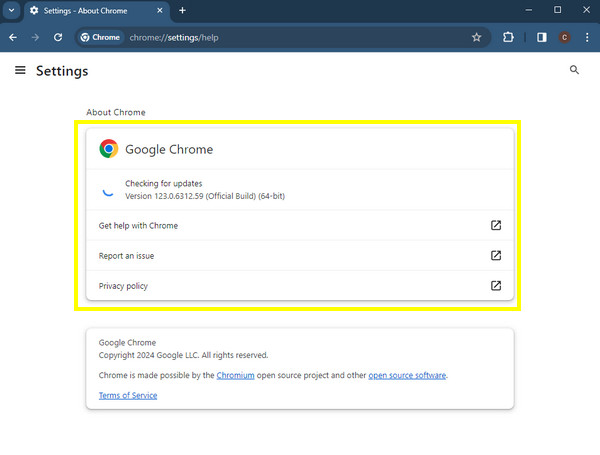
3. Rensa cache
Om de två första inte fixar svart skärm på videor, försök att rensa webbläsarens cache och cookies. Även om de hjälper din surfupplevelse, när de väl har ackumulerats, kan de sakta ner din webbläsare och ta upp mycket utrymme. Så här tar du bort cacheminnet i Chrome:
Steg 1.Väl i Chrome-webbläsaren klickar du på knappen "Anpassad och kontroll" och väljer "Rensa webbinformation" från rullgardinsmenyn.
Steg 2.Från en annan sida, ställ in "Tidsintervall" till "Hela tiderna". Markera sedan rutorna för de data du vill ta bort och se till att cacheminnet och cookies är valda.
Klicka på knappen "Rensa data".
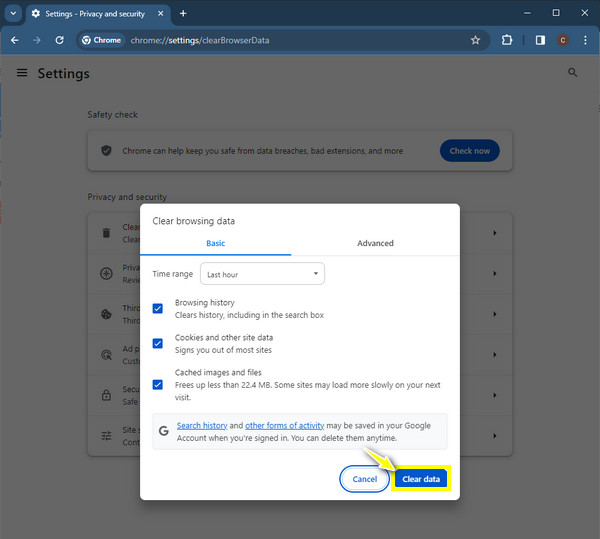
4. Ändra Adobe Flash Player-inställningarna
Anta att ingen av dem är anledningen till att din YouTube-skärm blir svart. Kanske var Adobe Flash Player roten då. Av denna anledning, avinstallera och installera om för att få den uppdaterade versionen och bekräfta att webbläsarens JavaScript är aktiverat. Efteråt, högerklicka på din video för att se inställningsalternativet; där, se till att inte välja alternativet Aktivera hårdvaruacceleration.
Hur man fixar svart skärm medan du spelar upp videor på spelaren
Nog med onlinevideor och lär känna sätten att ta bort svarta på videor på din spelarprogramvara. Om du är bland dem som söker lösningar för att fixa svart skärm medan du spelar upp videor, här är sätten som är värda din tid.
1. Minska grafikkortets hårdvaruacceleration
Vet att hårdvaruaccelerationen kan ha problem att arbeta med din drivrutin; därför måste det minskas för att fixa video svart skärm. Du kan följa de detaljerade stegen i följande,
Steg 1.Högerklicka på skrivbordsskärmen och välj sedan "Anpassa". Gå sedan till "Skärminställningar". Klicka sedan på alternativet "Avancerade inställningar".
Steg 2.Flytta till fliken "Felsökning", välj sedan "Ändra inställningar" och klicka på knappen "Reducera maskinvaruacceleration".
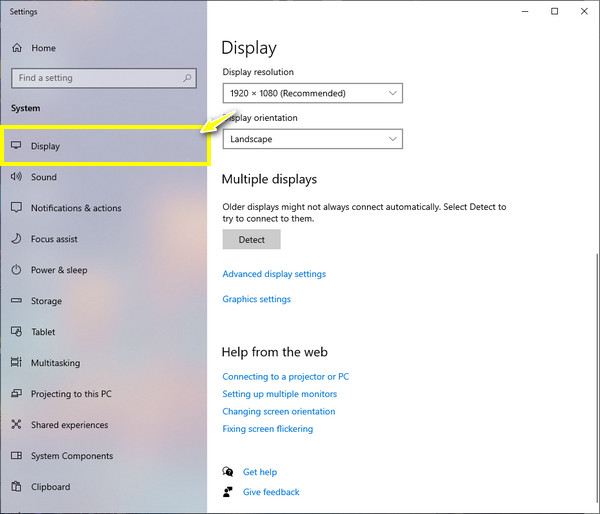
2. Kontrollera kringutrustningen
En annan sak som kan orsaka den svarta skärmen på videor är kringutrustningen. Det kommer att leda till ett problem med svart skärm om de inte är anslutna ordentligt. Det utmärkta sättet att fixa detta är alltså att avinstallera dessa enheter och starta om ditt datorsystem; du kan kontrollera om kringutrustningen inte fungerar genom att ta bort dem individuellt och sedan kontrollera om den svarta skärmen är löst.
3. Justera mediaspelarens inställningar
För det mesta har din mediaspelare en högre chans att producera en svart skärm på videor. Du kanske undrar vilken åtgärd du kan göra om din valda spelare är själva problemet. Lyckligtvis, genom att helt enkelt justera dess inställningar, kan du fixa svart skärm på videor.
Steg 1.Till exempel, om VLC är din spelare, gå till fliken "Verktyg" och välj sedan "Inställningar" i rullgardinsmenyn.
Steg 2.Ange "Video"-widgeten. Under "Visa inställningar" klickar du på alternativknappen "Alla". Byt nu till den modul du vill ha i menyn "Videoutgångsmodul" och starta sedan om spelaren.
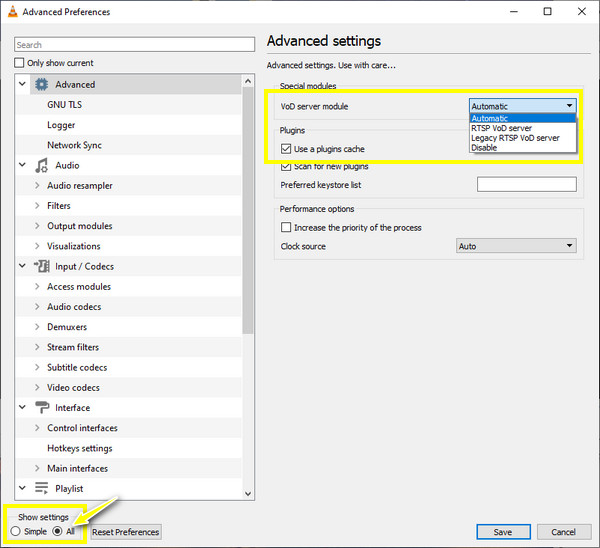
4. Uppdatera Windows System
Inget går fel när du uppdaterar ditt Windows-system, eftersom det hjälper varje komponent på din dator att fungera korrekt, inklusive att fixa svart skärm på videor, svart skärm vid inspelning, etc. Eftersom ett föråldrat system är mer sårbart för många problem, är det viktigt att kontrollera och göra en regelbunden uppdatering.
Ange "Windows-inställningar" och välj sedan "Uppdatera och säkerhet" bland andra avsnitt. Inuti "Windows Update" klickar du på knappen "Sök efter uppdateringar" för att omedelbart söka efter en tillgänglig uppdatering.
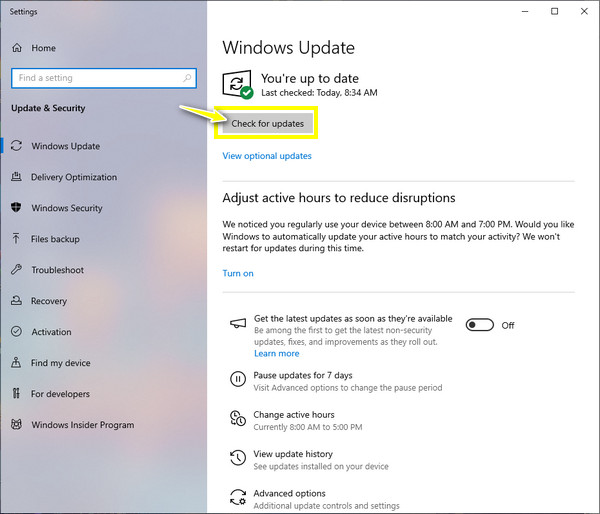
5. Uppdatera bildskärmsdrivrutiner
Förutom att få ditt system uppdaterat är det viktigt att uppdatera dina skärmadaptrar också, om du verkligen vill njuta av att titta på videor utan att möta några fel. Det är ett annat enkelt sätt att felsöka för att fixa svart skärm på videor.
Steg 1.Öppna "Enhetshanteraren" genom att trycka på tangenterna "Windows + X". Från fönstret, gå till kategorin "Display Adapters", expandera den och se din bildskärmsdrivrutin.
Steg 2.Högerklicka på din drivrutin och välj alternativet "Uppdatera drivrutiner". Se till att slutföra installationsanvisningarna.
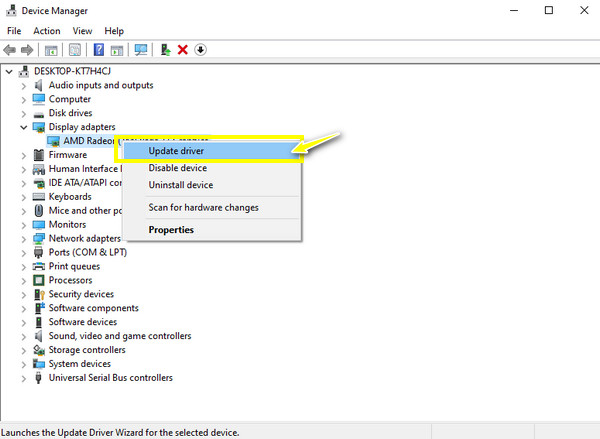
6. Aktivera accelererad grafik
Sist, aktivering av accelererande grafik på din dator tillåter ditt system att använda mjukvarurendering snarare än GPU. Med den här åtgärden kan du hjälpa till att lösa problemet med svartskärmsvideo.
Steg 1.Öppna kommandot "Kör" med "Windows + R"-tangenterna. Ange sedan inetcpl.cpl, klicka på "Enter".
Steg 2.Växla till fliken "Avancerat" i den nya dialogrutan. Hitta alternativet "Accelererad grafik" och markera sedan dess ruta. I slutändan klickar du på knappen "Använd" och sedan på knappen "OK". Starta om datorn för att tillämpa alla ändringar.
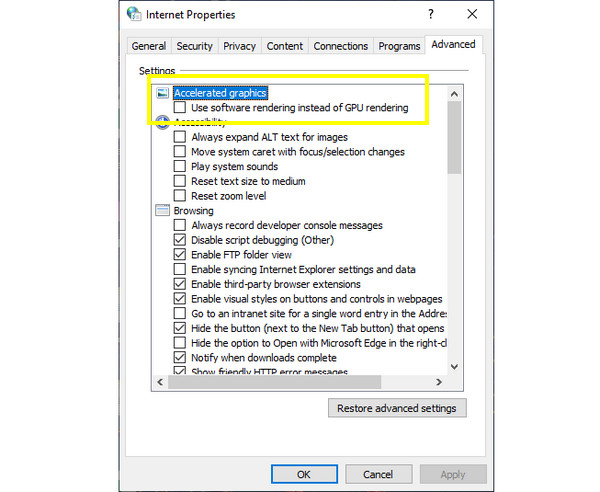
FAQs
-
Varför uppstår en svart skärm på videor?
Problemet kan börja från att din videofil är skadad eller korrupt, din mediaspelare är problematisk, ditt systems grafik, skadlig programvara eller virusattacker som påverkar alla dina datorfiler eller felaktig komprimering.
-
Hur tar vi bort cachen på Edge och Safari för att fixa svart skärm på videor?
För Edge, gå till dess "Inställningar" och gå in i avsnittet "Sekretess", scrolla ner och se Rensa webbinformation. Under tiden, för Safari, gå till dess rullgardinsmeny och välj Inställningar. Gå till fliken Avancerat, markera kryssrutan Visa utveckla... och stäng sedan fönstret. Klicka sedan på rullgardinsmenyn Utveckla och välj Töm cache.
-
Hur fixar jag svart skärm på videor?
Även om en svart skärm på videor kan vara en huvudvärk, kan du göra lite felsökning för att åtgärda problemet. När det gäller det kan du alltid hänvisa till de ovan nämnda sätten och se vilka korrigeringar som fungerar bäst.
-
Vad kan jag göra för att undvika svart skärm på videor?
Se till att ingen lös kabel är ansluten; om det finns kan det leda till problem med svart skärm. Uppdatera också regelbundet ditt system till den senaste versionen och din drivrutin och webbläsare. Kom ihåg att skaffa antivirusprogram för att desinficera ditt system också.
-
Är det möjligt att jag möter TikToks svarta skärm?
Ja. TikTok är inte säkert från svarta skärmar. Det kan hända på grund av vissa fel i appen eftersom den är föråldrad. Eller så är din anslutning inte tillräckligt stark för att ladda TikTok-videon. Det kan också bero på ett inaktuellt operativsystem.
Slutsats
Utan tvekan kan problemet med svartskärmsvideo irritera alla; men du lärde dig idag att du kan fixa svart skärm på videor! Du kan välja det perfekta bland de 11 sätten som nämns här, beroende på vad som orsakade det. Om videon är problemet, tveka inte att använda AnyRec Video Reparation. Dess hjälp fixar effektivt skadade, ospelbara, korrupta, hackiga och inga ljudvideor. Besök det idag och ladda sedan ner gratis för att få alla dina problematiska videor spelbara.
Säker nedladdning
Säker nedladdning
